С две думи, структурно разпадане кодове работа (СПТ) - една стая в структурата, която може да се прилага по отношение на проблемите и редактират в съответствие с нуждите на компанията. Проект автоматично определя редица до базовата структура за всяка задача, но можете да по всяко време да се прилага за собствени персонализирани верижна структура на проекта.
В тази статия,
Създаване на потребителски кодове WBS
В раздела View, изберете изгледа на листа, като "списък със задачи" или "Ресурсен лист".
В раздела Project в групата имоти, кликнете СПТ. и след това щракнете върху Дефиниране кодекс.
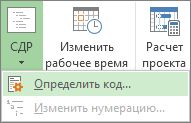
В префикс код на проекта, можете да създадете кода за конкретен проект. Възможно е да се използват цифри, главни и малки букви и символи.

За да зададете код за задачите на първо ниво, изберете вида на символа от падащия списък през първия мандат на последователността на колона. Можете да изберете номера, букви, малки и главни букви и комбинация от цифри, букви и различни знаци.
дължина на колоната, посочете броя на символите за всеки ред от код ниво. Изберете Всяко. трябва да се използва при това ниво произволен брой символи на код.
Разделителят на колоните изберете символа, който ще раздели различните линии на кодови нива.
точка по подразбиране. Можете да изберете друг характер сепаратор, или да спрете да го използвате.
Забележка: Знак на сепаратора не може да се използва в кода си.
Задайте ред код за всяко ниво отбелязани отстъп задачи в структурата.
За да зададете отделни кодове за всяко ниво, щракнете върху следния ред и попълнете колоните последователно. Дължина и разделител.
Ако не трябва да получите в проекта всеки път, когато въведете нова задача се зададе автоматично код, изчистете Създаване на WBS кодовете за нови задачи.
За да се позволи използването на WBS код за множество задачи, махнете отметката от уникалността на нови кодове WBS.
Преномерирате СПТ код
Когато преместите или изтриете приложение, Проект задача не води автоматично променя броя на СПТ код, ако се използват в документи и други системи не са свързани с файла на проекта. Това означава, че кодовете на останалите задачи да са неправилни. Ето как да се промени номерацията на WBS кодове за всички или избрани задачи:
В раздела Преглед, да видите на страницата (например, "Задача лист"), съдържащ проблема, номерацията на който искате да промените.
Изберете задачата, която искате да се преномерират. Брой на първата избрана няма да се промени на проблема.
За да се преномерират кодовете WBS за всички задачи, не изберете някои от тях.
В раздела Project в групата имоти, кликнете СПТ. и след това щракнете върху Преномериране.
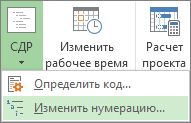
Кликнете Избрани задачи, за да се промени nomerakodov dlyavybrannyh задачи.
За да промените кодовете за всички задачи по проекта, кликнете върху целия проект.
Използването на основните числа в структурата
Ако не се изисква подробен СПТ структура кодове могат да използват основната структура.
В стаята на проекта в структурата автоматично се определя на всеки задача на основата на броя в структурата на списъка със задачи. Например, първата задача в списъка е 1. Ако задачата съдържа три подзадачи, те са номерирани 1.1, 1.2 и 1.3 съответно.
Стаите в структурата се състоят само от цифри, и не могат да бъдат редактирани. Тези цифри се променят автоматично, докато се движите със задачата нагоре или надолу в списъка, както и увеличаване или намаляване на нивото му.
За да се покаже броя в структурата, добавете поле Номер в структурата в таблицата или листа. В допълнение, стаите в структурата могат да се добавят директно към името на задачата.
Промяна на "диаграма на Гант" или "Task лист".
В раздела Формат, в покажете или скриете проверите броя в структурата.
В тази статия,
Информация за кодекси на СПТ
В Microsoft Office Project, има два вида WBS кодове: стаи в WBS кодовете за структура и по поръчка. По-долу са описани подробно своите различия.
Non структурата
Стаите са най-простите по структура тип кодиране СПТ. Microsoft Office Project автоматично присвоява номер за всяка задача в структурата на основата на броя в структурата на списъка със задачи. Например, първата задача в списъка е 1. Ако задачата съдържа три подзадачи, те са номерирани 1.1, 1.2 и 1.3 съответно.
Стаите в структурата съдържат само числа (без букви), и те не могат да бъдат редактирани. Тези цифри се променят автоматично, докато се движите със задачата нагоре или надолу в списъка, както и увеличаване или намаляване на нивото му. Например, ако подзадача цифра 3.5.4 издигането нагоре в списъка с по един ред, номер на страница в структурата автоматично се променя на 3.5.3. Ако след това се повиши нивото си, задачата ще бъде автоматично определя броя 3.6.
Съвет: За да покаже броя в структурата, добавете поле Номер в структурата в таблицата или листа. В допълнение, можете да персонализирате изходните Числата до имената на задачи. В менюто Инструменти щракнете върху Опции и кликнете върху раздела Изглед. В структурата параметри проверяват Показване на номера в структурата.
Персонализирана WBS кодове
Ако даден проект изисква подробни WBS кодове, които се състоят от специфични последователности или набор от цифри и букви, можете да дефинирате персонализиран WBS код маска за проекта. (Проектът не може да бъде повече от един потребител маска код.) Кодът на потребителя се изписва в полето за СПТ СПТ.
Подобно на номера в структурата, всяко ниво на потребителски код СПТ представляват нивото на структура в списъка със задачи. Можете да използвате един уникален формат за всяко ниво код, и всяко ниво ще бъде представена в кода на базата на йерархия от задачи, обобщаващи задачи и подзадачи.
Например, ако планирате поетапно проект, който отговаря на целите на компанията за следващата фискална година, можете да създадете потребителски WBS код маска, която представлява всяка задача, като се посочва подходяща цел, а тримесечие на проекта. При използване на този код, задача, може да бъде персонализиран код СПТ CustSat.Q3.CSTools.11, което показва, че това е задача 11 в проекта за актуализиране на инструментите за поддръжка на клиенти (за поддръжка на клиенти Инструменти Upgrade), която започва през третото тримесечие с цел повишаване на удовлетвореността на клиентите ( удовлетвореността на клиентите), която се определя за планираната финансова година.
Създаване на потребителски кодове WBS
От менюто Изглед изберете оглед на листа, като "Task лист".
За да използвате една презентация, която не е в менюто Изглед. изберете други мнения. щракнете върху представянето в изгледа на списъка и след това щракнете върху Приложи.
В раздела на проекта, изберете СПТ. и след това щракнете върху Дефиниране кодекс.
За да се направи разграничение на целите на този проект върху задачите в други проекти, въведете стойност в префикс код на проекта.
Този префикс определя проекта на най-високо ниво на СПТ код. Представката е полезна за определяне на под в основния проект, или да създадете кръстосано проект зависимости проблеми.
Можете да използвате цифри, букви малки и големи букви и символи във всяка комбинация.
За да посочите кода за задачите на първо ниво, изберете вида на знак през първия мандат на последователността на колоната:
Въведи числото (в ред. За да използвате цифров WBS код за това ниво (например, 1, 2 и 3 за първите три обобщени задачи в проекта).
Кликнете главни букви (латински, по азбучен ред). да се използват малки букви (например, А, В и С в продължение на първите три обобщени задачи в проекта).
Кликнете малки букви (латински, по азбучен ред). да се използват малки букви (например, а, б и в продължение на първите три обобщени задачи в проекта).
Щракнете върху знака плюс (без сортиране). да използвате всяка комбинация от цифри и букви (например Arch1, Const1 Insp1 и за първите три обобщени задачи в проекта).
Тази опция осигурява максимална гъвкавост при въвеждане на потребителски WBS кодове. Стига да не въведете символен низ за дадено ниво на СПТ код, звездичка (*) ще се появи в полето "СПТ".
дължина на колоната, посочете броя на символите за всеки ред от код ниво. Можете да посочите точен брой знаци, или да изберете такава. трябва да се използва при това ниво произволен брой символи на код.
Например, въведете 3 да направи три знака, необходими за нивото на СПТ код. Общата дължина на кода на СПТ може да бъде от 1 до 255 символа.
Разделителят на колоните Въведете или изберете символа, който ще раздели реда код на различни нива.
точка по подразбиране. Можете да изберете друг символ за всяко ниво код.
Можете също така да се премахне използването на разделители. За да направите това, извадете разделител знак разделител за полетата.
Задайте ред код за всяко ниво отбелязани отстъп задачи в структурата.
За да зададете отделни кодове за всяко ниво, щракнете върху следния ред и попълнете колоните последователно. Дължина и разделител.
Ако не искате проекта при въвеждане на нова задача автоматично го присвоява код, махнете отметката Създаване на WBS кодове за нови задачи.
За да се позволи използването на WBS код за множество задачи, махнете отметката от уникалността на нови кодове WBS.
сепаратор знак не може да се използва в кода си. Например, когато се използва като разделител тире тире а не можете да посочите кода, който представлява задача.
един набор от WBS кодове могат да бъдат определени само за всеки проект. Ако трябва да се вземат предвид допълнителните аспекти на организационната структура за изпълнение на задачата, използвайте потребителски полета за създаване или използване на отделен набор от кодове.
За да промените кода за обобщение задача СПТ и всички нейни подзадачи, трябва да се замени съществуващия код (или набор от звездички) в код обобщение СПТ задача различен набор от знаци.
Например, да предположим, че под-задача има Ph3.Prj5.Arch.Task3 код. "Task3" подзадача е "планиране" и "Арх" - "Архитектура" обобщение задача. Името на обобщената задача е променено на "Развитие", а вие трябва да актуализирате кода на обобщената задача и всички нейни подзадачи. Промяна на код СПТ, така че общият проблем е представен код "Des" и СПТ код за подзадачи "Планиране" автоматично ще се промени на Ph3.Prj5.Des.Task3.
Преномерирате СПТ код
След като се премества или изтриване на задачи поръчате СПТ потребителски кода могат да бъдат разбити. Проект не означава автоматично променя броя на СПТ код, така че те могат да бъдат използвани в документи и други системи не са свързани с досието на проекта. Можете да се преномерират кодовете WBS за всички или избрани задачи:
В раздела View, изберете изгледа на листа, съдържаща проблема, номерацията на който искате да промените (например, "Задача лист").
За да използвате една презентация, която не е в менюто Изглед. изберете други мнения. щракнете върху представянето в изгледа на списъка и след това щракнете върху Приложи.
Изберете желаната задача. (Броят на избрани първите задачи не се променя. Той се използва като отправна точка за номериране други задачи).
За да се преномерират кодовете WBS за всички задачи, не изберете някои от тях.
В раздела на проекта, изберете СПТ. и след това щракнете върху Преномериране.
За да коригирате последователност на СПТ код само избрани, свързани Задачи, щракнете върху избраната задача.
За да промените кодовете за всички задачи по проекта, кликнете върху целия проект.
Ако проектът съдържа подпроекти, можете да промените номерацията на някои или всички от целите на всеки подобект, показване на всички подзадачи. Кликнете върху Показване и след това върху Всички подзадачи. (Project не променя броя под-задачи, които не се показват.)
Когато преномериране под-включен в основния проект, също така е промяната на кода, представляващи всеки под-проект на ниво проект.
За да се покаже кодовете WBS, можете да добавите колоната СПТ в листа.
За да промените кодовете WBS след Проект ги изчислява от менюто Project, изберете СПТ. и след това щракнете върху Дефиниране кодекс. В последователности на колоните се промени вида на знака за желаното ниво на код маска. Когато актуализирате кода на нивото на обобщение задача да се актуализират всички свои подзадачи.
Ако имате проблеми, когато промените кода на СПТ, това може да се дължи на една от следните причини:
Вие се опитвате да смените код маската на WBS след неговото изчисляване. Ако сте създали код маска СПТ и вече са изчислени WBS кодове за задачи, за смяна на кода на СПТ е възможно само с императивни нива маска. След това можете да промените нивото на всеки код, маска, като изберете правилния тип.
Вие се опитвате да промените кодовете WBS по-ниско ниво в списъка със задачи. Промяна на героите в код СПТ за подзадачи невъзможно. Това може да стане само за обобщение на задача, която определя нивото на СПТ код.
Свързани статии
